Handleiding
Je bekijkt pagina 165 van 192
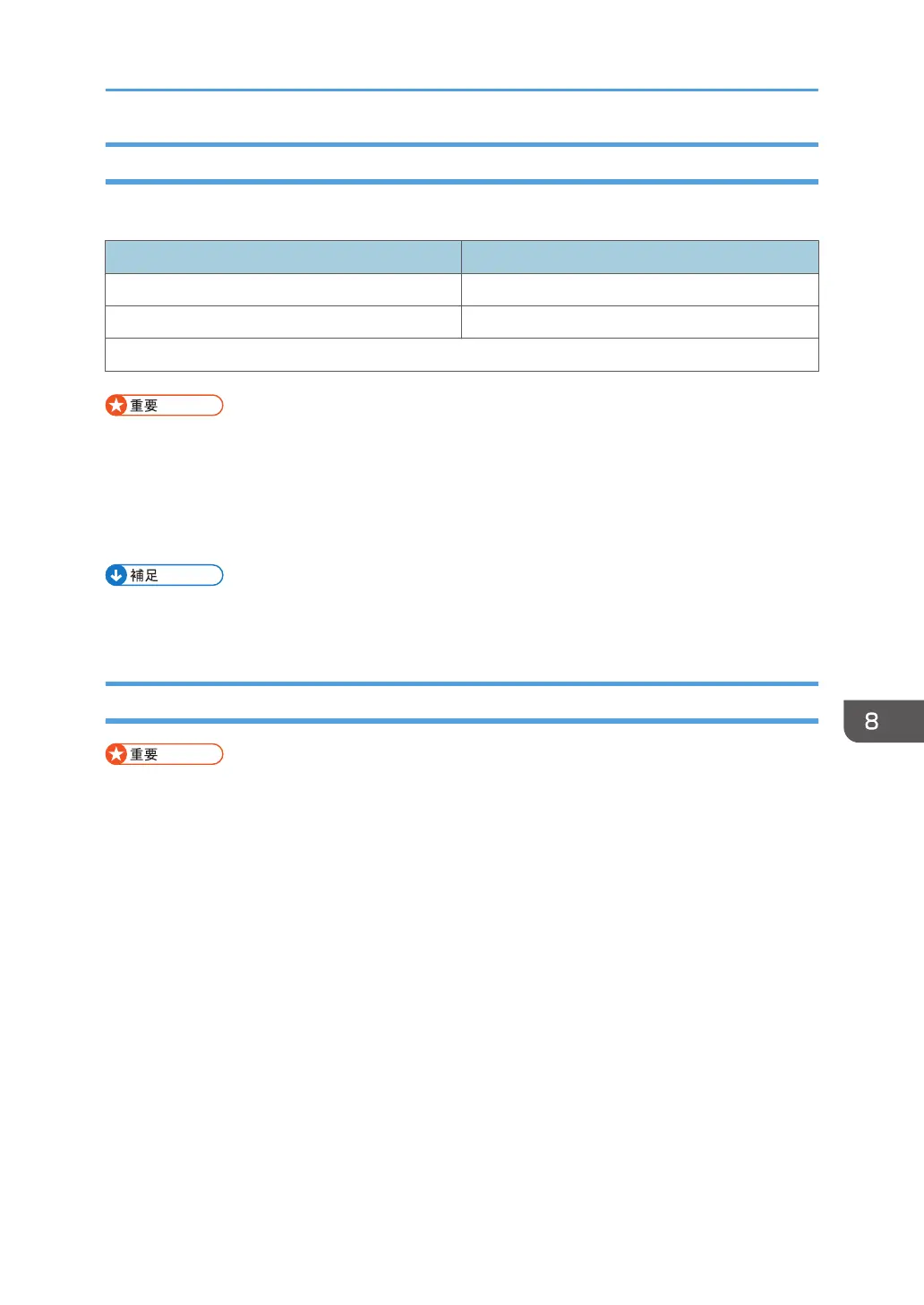
鍵設定のながれ
IPsec の鍵設定は下表の順に実施します。
本機 PC
1. Web Image Monitor で IPsec の詳細を設定 1. 本機の IPsec 設定と同一の条件を設定
2. IPsec を有効化 2. IPsec を有効化
3. IPsec 通信確立の確認
• IPsec 設定後、正しく通信が確立されているかどうかの確認は Ping コマンドを使用し
て確認できます。また、鍵交換設定中は応答がないため、通信確立の確認に時間がか
かることがあります。
• IPsec を有効にして本機と通信ができなくなったときには、IPsec を無効にして再度設
定をやり直してください。
• IPsec を無効にする方法について詳しくは、P.77「IPsec の設定をする」を参照してく
ださい。
鍵設定の設定手順
•[IPsec 設定]は、管理者パスワードが設定されているときに表示されます。
Web Image Monitor を使用して設定します。
1.
Web ブラウザーを起動します。
2.
Web ブラウザーのアドレスバーに"http://(本機の IP アドレス、またはホスト
名)/"と入力し、本機にアクセスします。
IPv4 アドレスを入力するとき、各セグメントの先頭につく「0」は入力しないでくだ
さい。例えば「192.168.001.010」のときは、「192.168.1.10」と入力します。
「192.168.001.010」と入力すると、本機に接続できません。
3.
[IPsec 設定]をクリックし、[IPsec ポリシーリスト]タブをクリックしま
す。
4.
リストから設定を変更する番号を選択し、[変更]をクリックします。
5.
IPsec の詳細を設定します。
6.
管理者パスワードを入力し、[適用]をクリックします。
IPsec を使って通信する
163
Bekijk gratis de handleiding van Ricoh SP 2200 L, stel vragen en lees de antwoorden op veelvoorkomende problemen, of gebruik onze assistent om sneller informatie in de handleiding te vinden of uitleg te krijgen over specifieke functies.
Productinformatie
| Merk | Ricoh |
| Model | SP 2200 L |
| Categorie | Printer |
| Taal | Nederlands |
| Grootte | 29529 MB |
Caratteristiche Prodotto
| Kleur van het product | Black, Grey |
| Ingebouwd display | Nee |
| Gewicht | 13000 g |
| Breedte | 376 mm |
| Diepte | 392 mm |







